两台电脑怎么共享打印机
- 分类:帮助 回答于: 2020年08月30日 15:28:03
两台电脑怎么共享打印机呢?电脑共享打印机的方法小编最近写了很多的文章了,奈何今天又得重新写一遍,那么废话也不多说,下面就直接给大家介绍一些如何操作吧。
查看帮助,获取更多电脑知识。
1、点击左下角的开始菜单,点击打开【设备和打印机】。

2、在弹出的界面中右键点击打印机,选择【属性】。
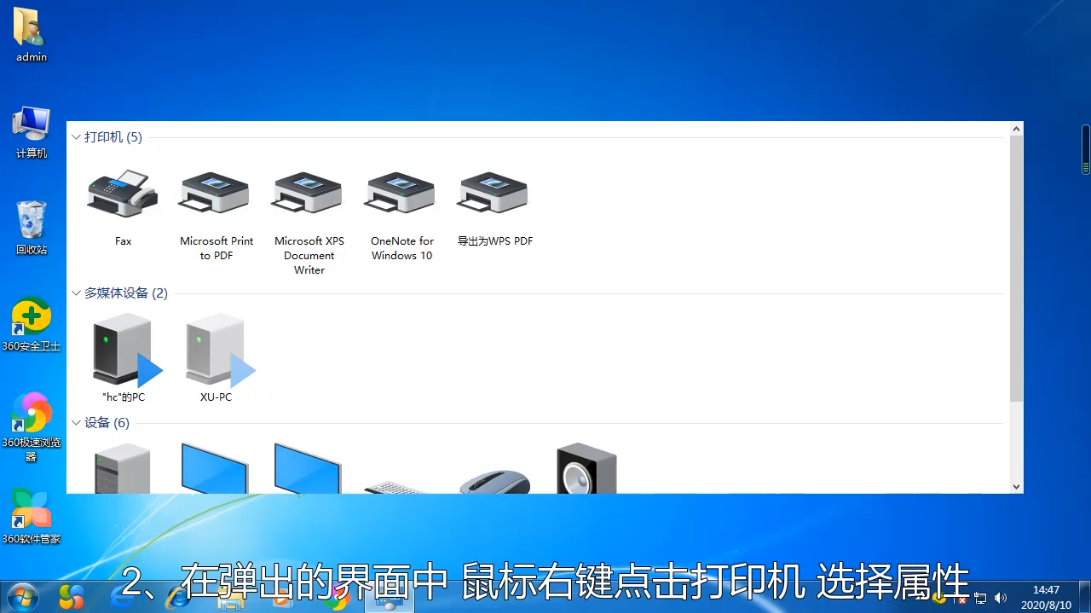
3、打印机属性中勾选【共享这台打印机】。
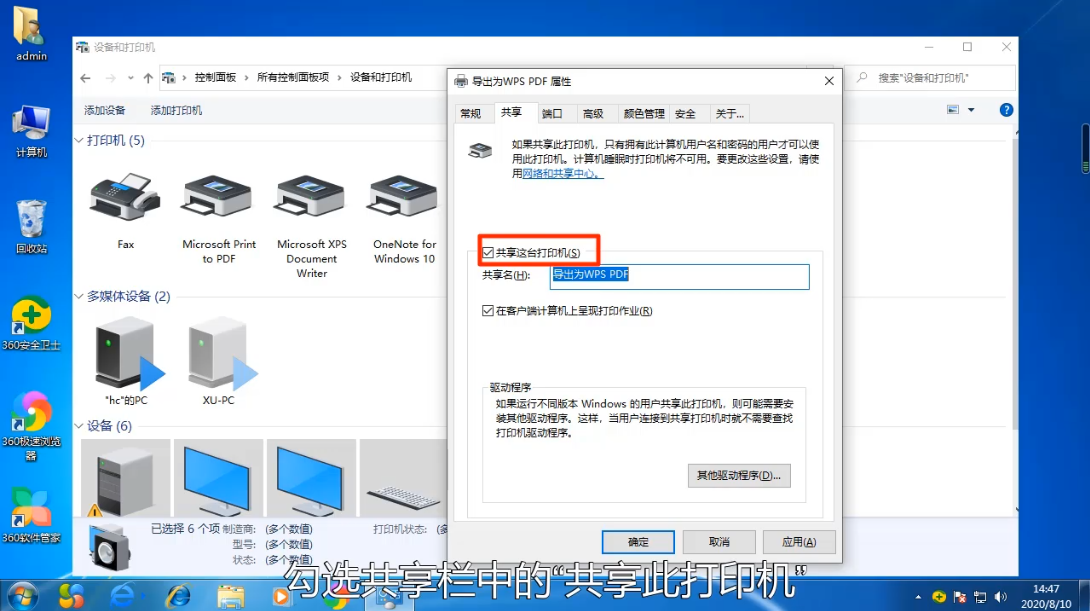
4、打开网络和共享中心,点击【更改高级共享设置】。
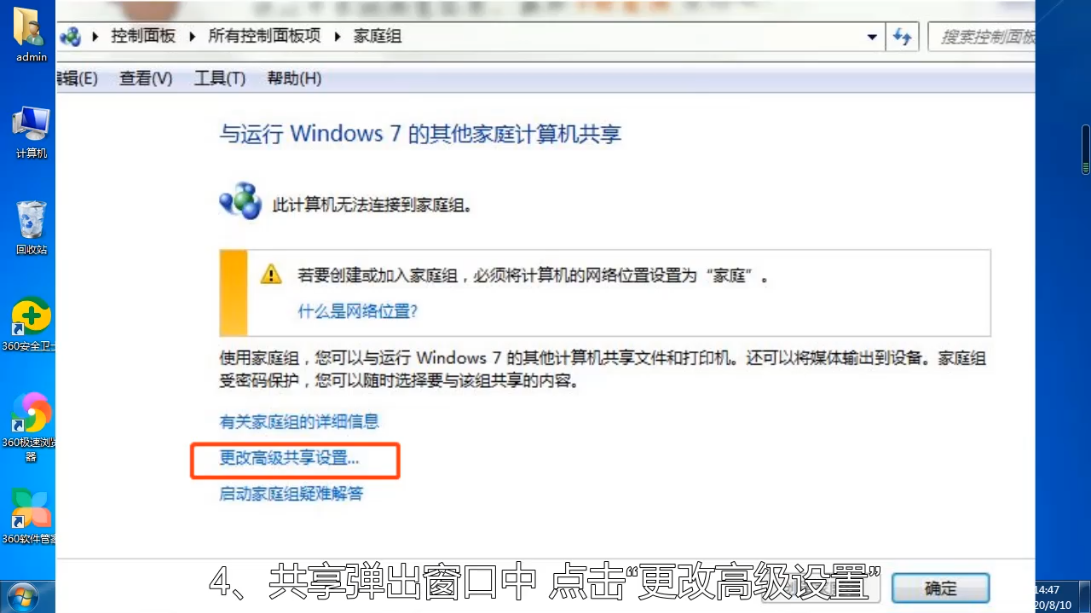
5、在这里设置【启用网络发现】【启用文件和打印机共享】然后点击保存修改。
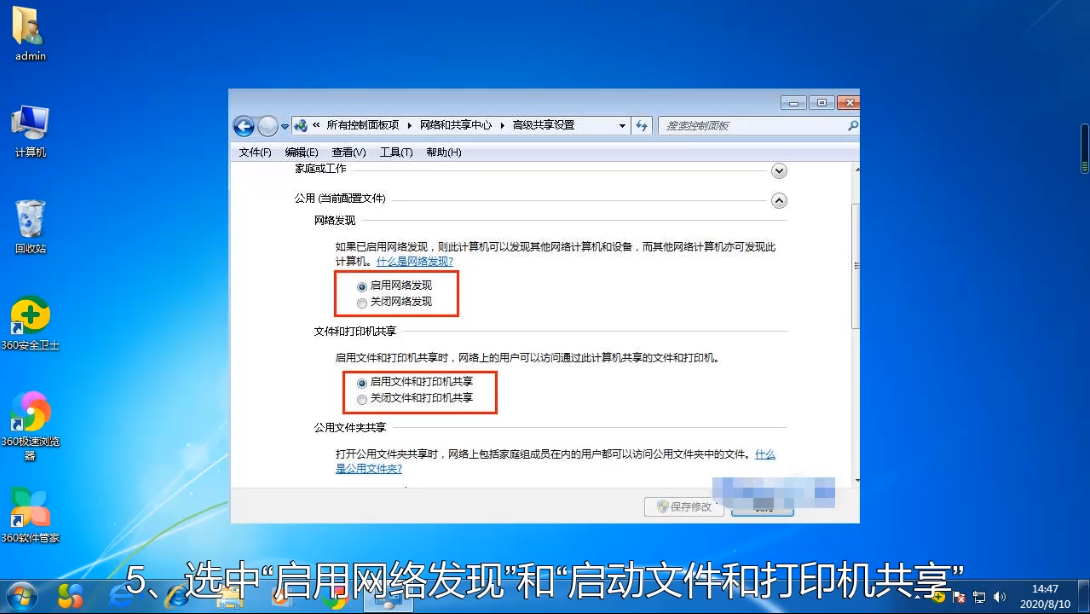
6、右键点击计算机打开【管理】,点击【本地用户和组】,打开【用户】。
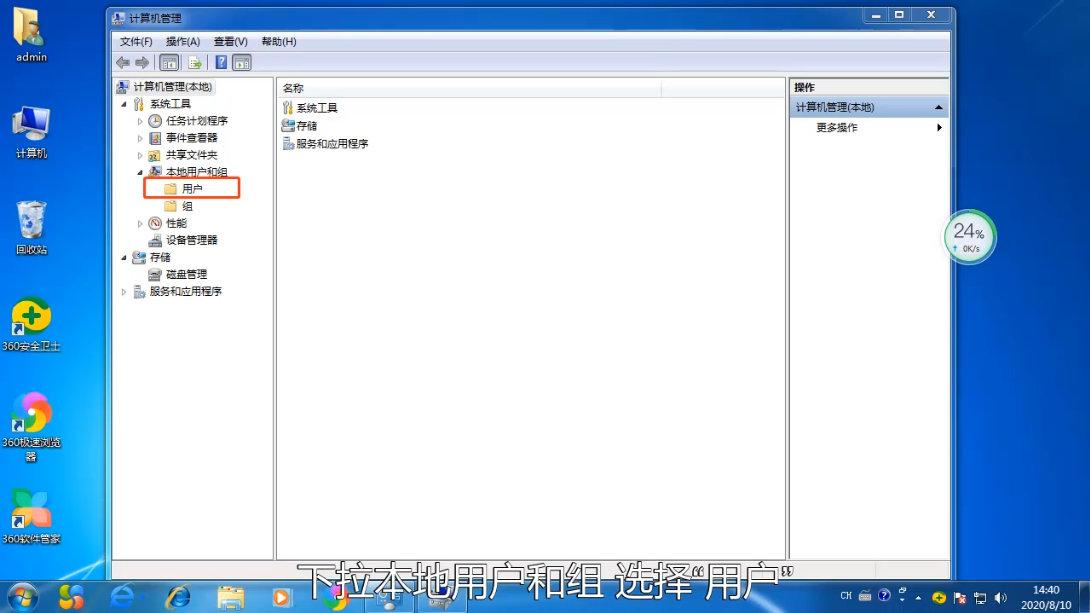
7、双击打开Guest,然后去掉【账户已禁用】前面的勾选。
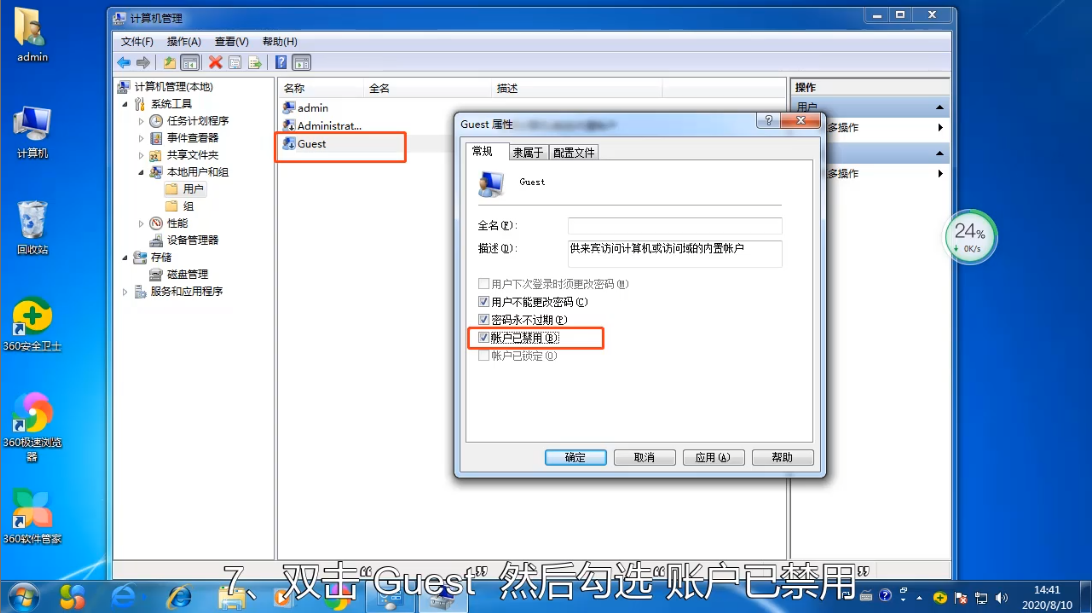
8、在另一台电脑搜索框搜索共享了打印机的电脑的IP地址。
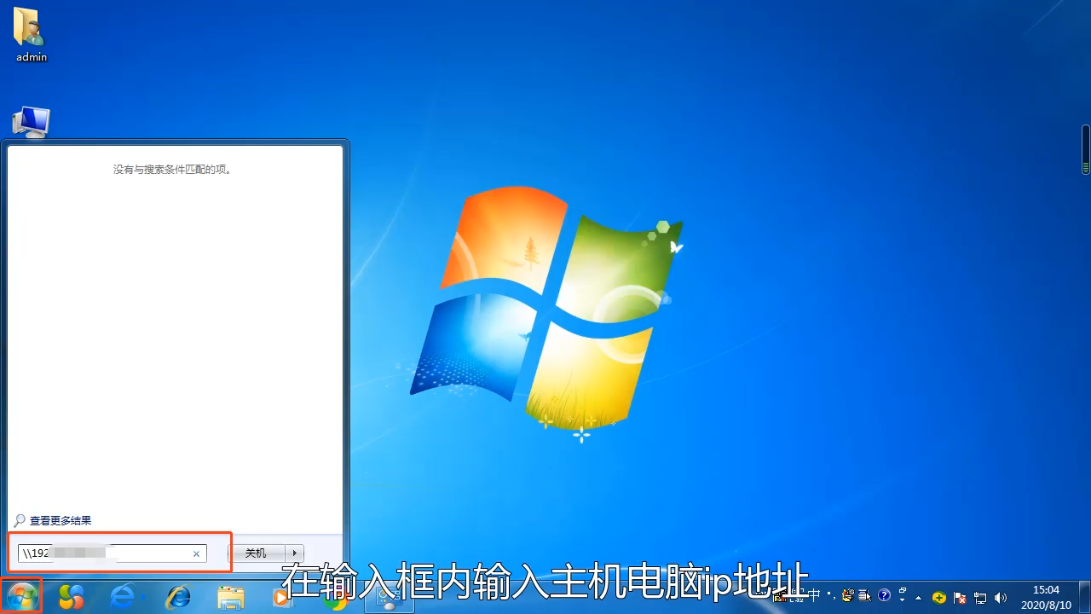
9、找到主机共享的打印机。
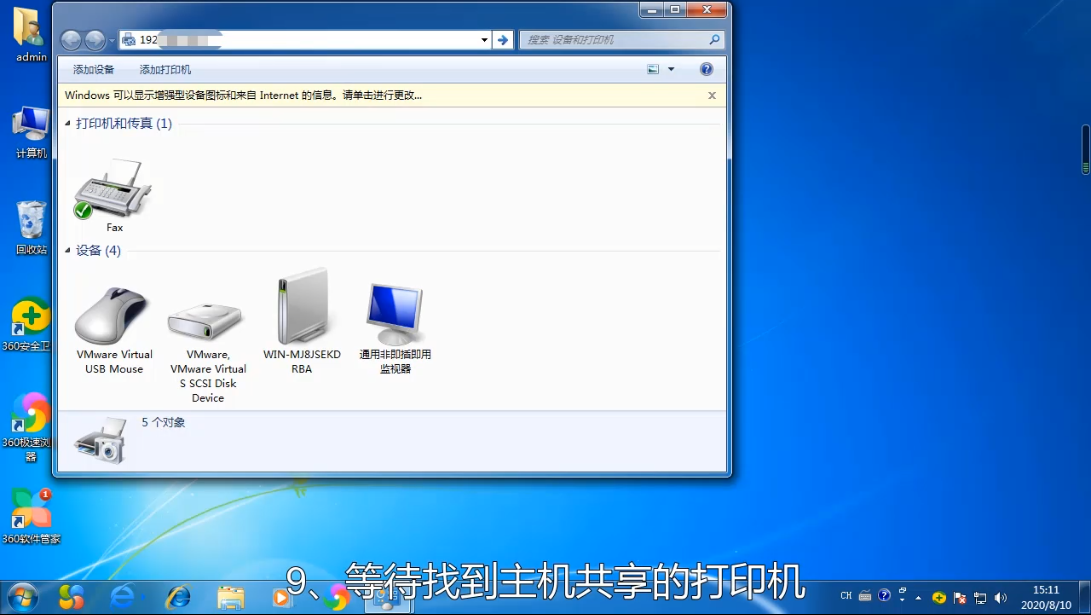
10、点击连接,然后按照提示安装好驱动即可使用。
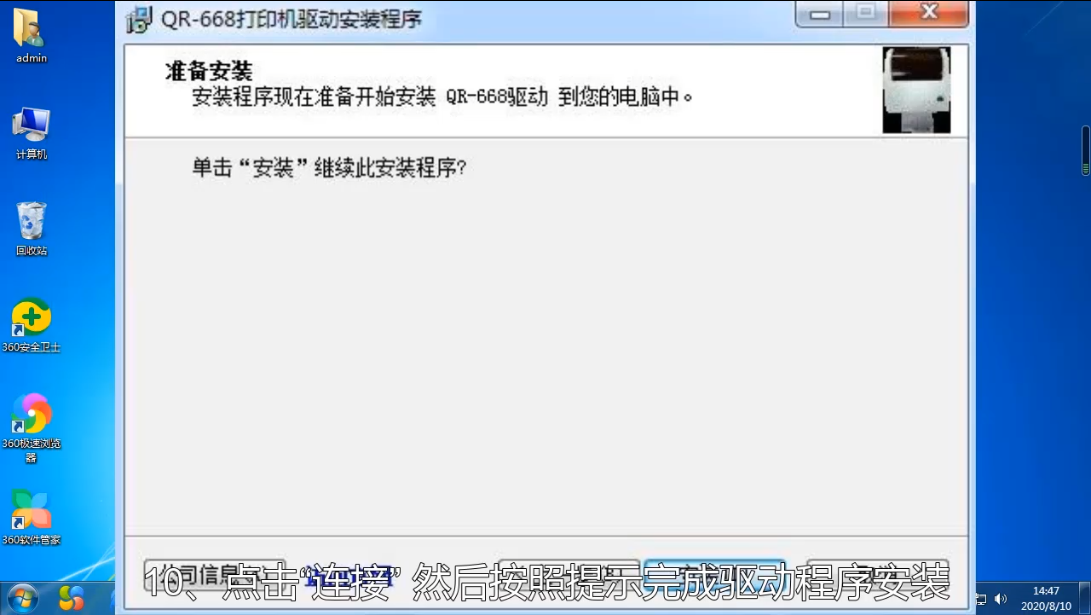
以上就是两台电脑共享打印机的方法。
 有用
26
有用
26


 小白系统
小白系统


 1000
1000 1000
1000 1000
1000 1000
1000 1000
1000 1000
1000 1000
1000 0
0 0
0 0
0猜您喜欢
- 苹果音响:打造完美音质的苹果设备配件..2024/02/20
- 电脑显示屏不亮但是主机已开机怎么回..2020/12/16
- ipad怎么截图,小编教你ipad如何截屏..2018/07/24
- 电脑怎么一键还原2020/08/06
- 最新正版windows xp制作步骤2017/07/08
- QQ邮箱注册流程详解:开启高效网络沟通..2024/04/06
相关推荐
- Windows 任务管理器打开的几种方式..2021/01/28
- 学校的电脑坏了怎么办解决方法..2022/12/20
- 怎么关闭电脑系统声音2020/03/23
- 电脑杀毒软件哪个好2020/05/16
- 电脑蓝屏出现0x0000007f怎么解决..2020/07/15
- 迅雷浏览器:极速上网,畅享无限快感!..2023/11/22














 关注微信公众号
关注微信公众号



